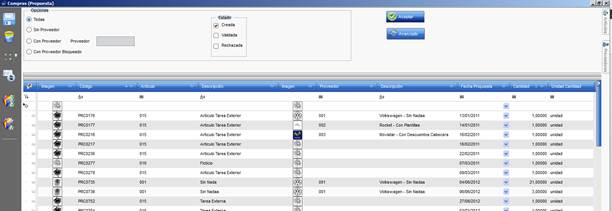
Las propuestas de compra representan la necesidad de aprovisionamiento de un artículo, ya que se demanda más cantidad de la realmente disponible.
Se trata de una herramienta muy útil, ligada al análisis de stocks, y que permite al usuario responsable generar las órdenes de compra y/o fabricación para cubrir la demanda en los plazos indicados.
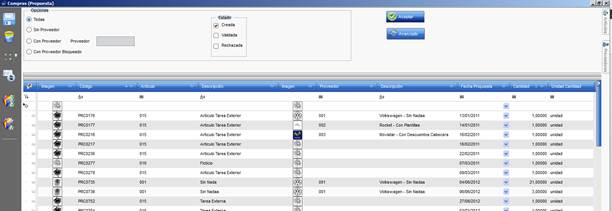
El mantenimiento de propuestas sirve tanto para gestionar las propuestas (altas, bajas, modificaciones, etc.) como para el filtro y consulta de las propuestas existentes.
Las propuestas de compra pasan por 3 Estados en su ciclo de vida:
•Creada. La propuesta está generada pero pendiente de validar o desestimar. Las propuestas creadas pueden eliminarse o recalcularse mientras no cambien de estado.
•Validada. La propuesta está validada y puede pasar a pedido.
•Rechazada. La propuesta no se valida pero se mantiene para las estadísticas.
Seleccionaremos las propuestas con las que trabajar utilizando los filtros:
•Proveedor de la propuesta. Podemos filtrar propuestas por proveedor, o proveedor bloqueado o propuestas sin proveedor asignado.
•Estado. Permite filtrar las propuestas por el Estado.
Los datos de la propuesta son:
•Código de la Necesidad. Automático. Se arrastrará a los pedidos conservando así la trazabilidad desde el origen de la demanda.
•Artículo
•Descripción. Por defecto, la descripción del artículo. Es modificable por el usuario.
•Proveedor. Proveedor por defecto. Deberemos informarlo si no manualmente.
•Fecha propuesta. Si la propuesta se genera manualmente, esta fecha será la fecha del dia y el usuario podrá modificarla. Si la propuesta proviene de algun proceso automatico, esta fecha se calculará restando a la fecha de necesidad los días especificados como plazo de entrega establecidos, bien para el proveedor si se especifica o en la ficha del artículo.
•Cantidad. Al introducir manualmente la cantidad, el sistema comprobará si el artículo tiene indicado un % de devolución, lote de compra y/o lote económico de lanzamiento. En ese caso, aparecerá un mensaje en pantalla para ajustar la cantidad a estos valores.
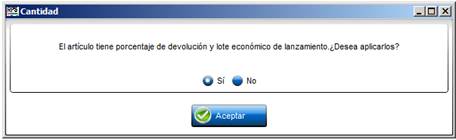
En caso de aceptar, se aplicarán todos ellos, no pudiéndose aplicar cada uno de ellos por separado.
La cantidad se obtendrá después de aplicar el porcentaje de devolución sobre la cantidad indicada (como mínimo Lote Económico de lanzamiento) y ajustada a lote múltiplo de compra.
•Unidad. Por defecto, unidad de almacenamiento, pudiendo indicar otra distinta.
•Estado. Pendiente, Validado o Rechazado.
•Almacén de Entrada.
•Propuesta Desde. Es el origen de la necesidad de compra.
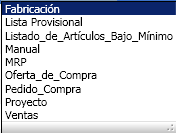
o Fabricación. La reserva proviene de una Orden de Fabricación
o Listado de Artículos bajo mínimos. El listado crea propuestas para los artículos que están por debajo del Punto de Pedido, o el stock mínimo si no lo hubiera.
o Manual
o MRP. El origen de la propuesta es el análisis de necesidades de material (MRP).
o Oferta de Compra. El origen es una oferta de compra que se ha eliminado y que se ha pasado a propuesta de compra.
o Pedido de Compra. El origen es un pedido de compra que se ha eliminado y que se ha pasado a propuesta de compra.
o Listado de Aprovisionamiento. El listado de aprovisionamiento o análisis de stock listará aquellos artículos que tienen un disponible menor que el Stock Mínimo o que lo han tenido en algún momento del periodo del estudio.
o Proyecto. La reserva proviene de un material definido en proyectos.
o Ventas. La demanda viene de un pedido de venta.
•Fecha Esperada Recepción.
•Empleado que gestiona la propuesta.
•Proyecto origen. Código del proyecto origen de la propuesta.
•Proyecto Tarea. Código de la tarea del proyecto.
•Proyecto Material. Código de Material del proyecto.
•Orden de Fabricación. Código de la orden origen de la propuesta.
•Orden Fabricación Tarea. Código de la tarea de la OF.
•Orden Fabricación Material. Código de Material de la OF.
•Codigo Interno
•Referencia Proveedor
•Comentarios
La Gestión de las Propuestas se realiza validando o rechazando las propuestas creadas (pendientes).
El usuario chequeará la propuesta, pudiendo modificar descripciones, precios, cantidades, fechas, etc. Una vez que termina con la comprobación, decidirá qué hacer con las propuestas, para lo que cambiará el Estado de las mismas.
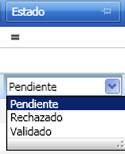
Una a una, irá validando o rechazando cada propuesta. Al final del proceso, grabará los cambios.
Para agilizar el proceso,
tenemos el botón ‘Validar Todo’,  con el
que validamos TODAS las propuestas visibles en ese momento en la
grid.
con el
que validamos TODAS las propuestas visibles en ese momento en la
grid.
Hay que recordar que podemos indicar que las propuestas estén validadas dependiendo del origen que tengan (ver parámetros de compras).